Mẹo xử lý lỗi không tìm thấy thiết bị âm thanh iPhone
Bạn bỗng dưng gặp phải tình trạng không tìm thấy thiết bị âm thanh iPhone, nên không thể vô tư trải nghiệm một số tính năng trên máy như bình thường? Thay vì hoang mang và "chịu đựng" sự cố này, bạn nên tham khảo cách khắc phục với phần thông tin bên dưới.
Khi iPhone không tìm thấy thiết bị âm thanh, bạn sẽ gặp rắc rối với những cuộc gọi trên dế yêu. Đồng thời lúc này, tính năng ghi âm cũng không thể thực hiện, khiến bạn đối mặt với nhiều phiền toái. Chính vì vậy, khi đen đủi gặp phải sự cố, các iFan chỉ biết ngán ngẩm thở dài.
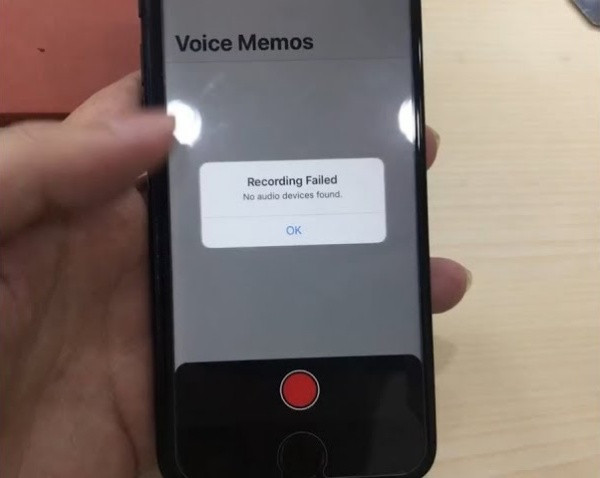
Tuy nhiên, bạn không nên quá lo lắng với lỗi không tìm thấy thiết bị âm thanh trên iPhone. Bởi trong nhiều trường hợp, bạn hoàn toàn có thể tự mình khắc phục sự cố này tại nhà.
Dấu hiệu của lỗi không tìm thấy thiết bị âm thanh iPhone
iPhone không tìm thấy thiết bị âm thanh đi kèm với 2 dấu hiệu điển hình như sau:
✿ Khi mở ứng dụng Ghi âm trên iPhone, bạn không thể sử dụng tính năng này. Máy hiện thông báo "Recording Failed" (Ghi âm thất bại) kèm theo dòng chữ "No audio devices found" (Không tìm thấy thiết bị âm thanh).
✿ Trong mọi cuộc gọi trên máy, dù với điều kiện sóng ổn định, người bên kia vẫn không thể nghe thấy âm thanh từ phía bạn. Từ đó, nhu cầu trao đổi thông tin cũng không được đáp ứng, khiến công việc lẫn cuộc sống hàng ngày bị ảnh hưởng theo.
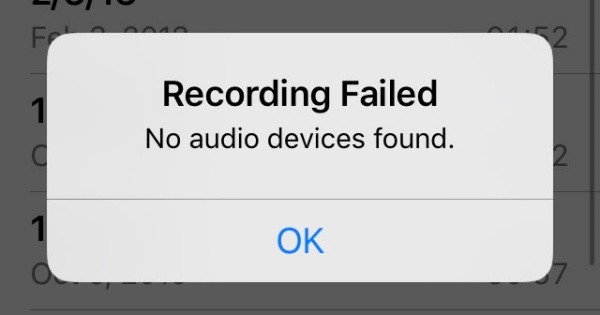
Bạn nên làm gì với lỗi không tìm thấy thiết bị âm thanh iPhone?
Nếu không sử dụng được tính năng Ghi âm trên iPhone và không thể thực hiện cuộc gọi đi, nhận cuộc gọi đến trên máy một cách trọn vẹn, nhiều phiền toái sẽ nảy sinh. Chất lượng trải nghiệm dế yêu của bạn cũng không còn được như trước.
Vì vậy, với tình trạng iPhone không tìm được thiết bị âm thanh, bạn nên nhanh chóng giải quyết tình trạng này bằng những thủ thuật đơn giản sau đây:
Khởi động lại iPhone
Đây là thao tác đơn giản, quen thuộc nhưng hữu hiệu với các hiện tượng bất thường xảy ra trên điện thoại. Bạn có thể khởi động lại iPhone bằng cách nhấn nút Nguồn và gạt thanh "Trượt để tắt nguồn" sang bên phải để tắt máy. Sau đó, bạn nhấn giữ phím Nguồn để mở lại chiếc iPhone của mình.
Nếu thao tác truyền thống này không đem lại tác dụng, bạn hãy thử reset máy bằng tổ hợp phím cứng xem sao.
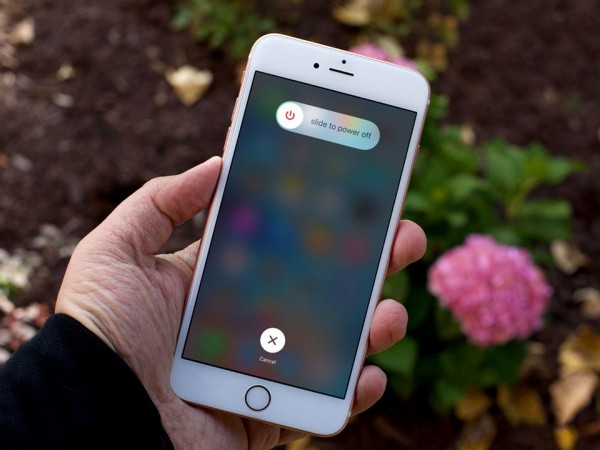
Đặt lại tất cả cài đặt
Đây cũng là một thủ thuật điện thoại đơn giản không kém gì thao tác Khởi động lại ở trên. Bạn chỉ cần vào Cài đặt => Cài đặt chung => Đặt lại. Sau đó, bạn chọn Đặt lại tất cả cài đặt. Thao tác này chỉ tác động đến phần thiết lập của dế yêu, chứ không xóa đi dữ liệu trên máy.
Nếu vẫn chưa được, bạn chọn mục Xóa tất cả nội dung và cài đặt trong phần Đặt lại. Tuy nhiên, đây là thủ thuật sẽ xóa sạch sành sanh dữ liệu của dế yêu. Do đó, trước khi thực hiện, bạn hãy sao lưu dữ liệu thật cẩn thận trước khi tiến hành nhé.
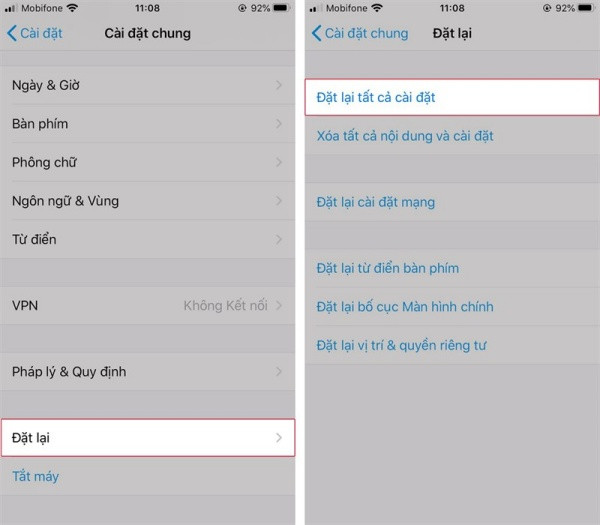
Cập nhật phần mềm
Nhiều người luôn cảm thấy e ngại với những phiên bản iOS mới. Tuy nhiên, khi chiếc iPhone của bạn đang xuất hiện một vấn đề nào đó, cập nhật phần mềm lại được coi là một giải pháp vô cùng hữu hiệu.
Chính vì thế, khi iPhone không tìm thấy thiết bị âm thanh, bạn hãy vào Cài đặt => Cài đặt chung => Cập nhật phần mềm. Nếu có phiên bản iOS mới, bạn hãy tiến hành update cho dế yêu ngay lập tức.
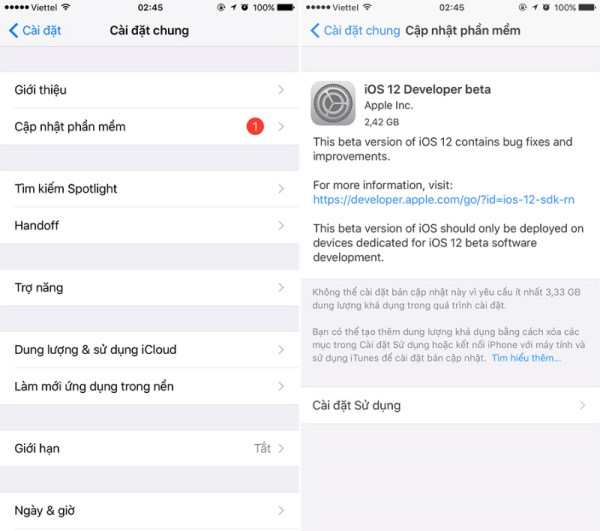
Đem máy đi bảo hành hoặc sửa chữa
Lỗi không tìm thấy thiết bị âm thanh iPhone có thể xuất hiện do những hư hỏng ở phần cứng, chẳng hạn hư mic hoặc IC âm thanh. Do vậy, khi những giải pháp ở trên hoàn toàn "bó tay" với sự cố, bạn nên nhanh chóng đem máy đi bảo hành, hoặc gửi gắm điện thoại cho một trung tâm sửa chữa chuyên nghiệp.
Chúc các bạn thành công!
Xem thêm:
- iPhone báo thức sai giờ và cách xử lý đơn giản đến không ngờ
- Nên làm gì với lỗi Bluetooth không có sẵn trên iPhone?








Hãy để lại bình luận của bạn tại đây!